
Dažreiz var rasties problēmas ar Windows "Secure Mode". Šajā rakstā tiks parādīts rokasgrāmata, lai izvadītos no šīs īpašās opcijas, lai ielādētu operētājsistēmu datoros ar Windows 10 un 7.
Atspējot "Safe Mode"
Parasti OS slodze "drošajā režīmā" ir nepieciešama, lai noņemtu vīrusus vai antivīrusus, atjaunotu sistēmu pēc neveiksmīgas draiveru uzstādīšanas, paroles atiestatīšanas un tā tālāk. Šajā veidlapā logi neizslēdz nevajadzīgus pakalpojumus un programmas - tikai komplekts, kas nepieciešams tās uzsākšanai. Dažos gadījumos OS var turpināt ielādēt "drošajā režīmā", ja datora darbs tajā ir pabeigts nepareizi vai ir pabeigti lietotāju nepieciešamie starta parametri. Par laimi, šīs problēmas risinājums ir triviāls un neprasa daudz pūļu.Windows 10.
Instrukcijas izejas no "Secure Mode" šajā Windows versijā izskatās šādi:
Lai atvērtu programmu "Run", noklikšķiniet uz taustiņa + R taustiņiem. Laukā "Open" ievadiet tālāk norādītās sistēmas pakalpojuma nosaukumu:
msconfig
Pēc tam noklikšķiniet uz pogas "OK"
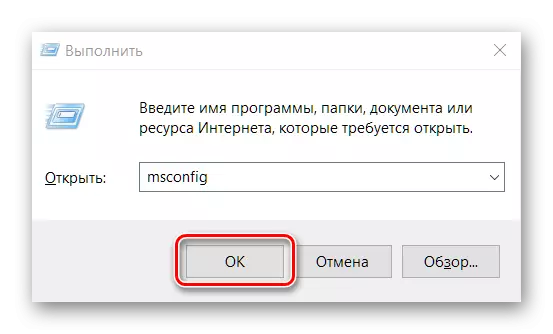
Programmā "System Configuration" izvēlieties opciju "Normal Start". Noklikšķiniet uz pogas "Lietot" un pēc tam uz "OK".
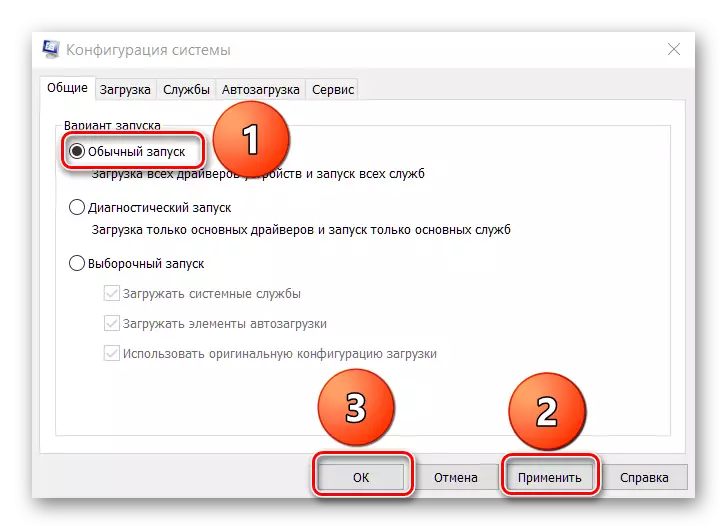
Pārstartējiet datoru. Pēc manipulāciju datiem būtu jāpalielina operētājsistēmas parastā versija.
Windows 7.
Windows 7 ir 4 izejas metodes no "Safe Mode":
- Pārstartējot datoru;
- "Komandrinda";
- "Sistēmas konfigurācija";
- Režīma izvēle, ieslēdzot datoru;

Par katru no tiem var atrast sīkāk, noklikšķinot uz tālāk norādītās saites un iepazīstieties ar tur esošo materiālu.
Lasīt vairāk: Kā izkļūt no "Secure Mode" Windows 7
Secinājums
Šajā materiālā, tikai viens esošais un darba veids, kā izvadīt Windows 10 no pastāvīgas lejupielādes uz "drošu režīmu", kā arī īsu pārskatu par rakstu, kas ietver lēmumu atrisināt šo problēmu Windows 7. Mēs ceram, ka mēs jums palīdzēsim jums atrisināt problēmu.
